Рендеринг фильмов Adobe Premiere
Очень часто работа над фильмом в After Effects является вторым этапом после его монтажа в приложении Adobe Premiere. Как правило, линейный монтаж (если он не совсем тривиален) проводится в Premiere, а сложные спецэффекты настраиваются уже в After Effects. Для такой схемы работы вовсе не обязательно осуществлять промежуточный экспорт смонтированного фильма в Premiere, a затем импортировать его как исходный файл в After Effects. Имеется возможность сразу загрузить нескомпилированный проект Premiere (т. е. файл с расширением ppj или ppropj, в зависимости от версии программы) в After Effects, осуществить его редактирование, а затем уже провести рендеринг и экспорт.
Рассмотрим, как осуществляется совместная работа в Adobe Premiere и After Effects.
- Смонтируйте фильм в программе Adobe Premiere и сохраните вашу работу в виде проекта Premiere, не экспортируя медиа-файл.
- Импортируйте файл проекта Premiere в проект After Effects таким же способом, как и импорт исходных медиа-файлов. В результате импорта каждый смонтированный фильм проекта Premiere станет композицией After Effects и появится в окне Project (Проект). Исходные клипы проекта Premiere будут помещены в отдельные папки, которые также окажутся в проекте After Effects (рис. 7.23).
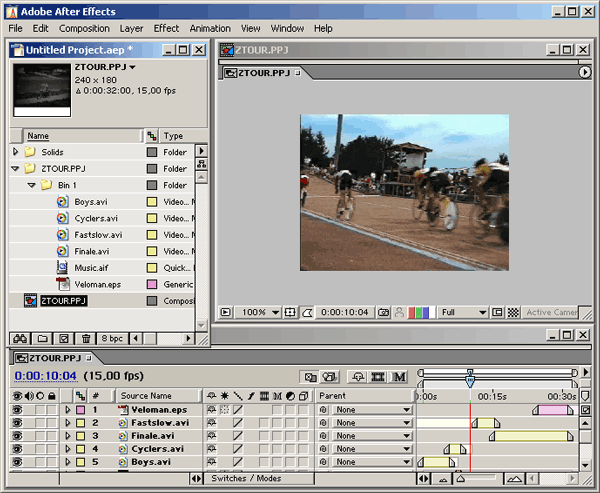
Рис. 7.23. Проекты Adobe Premiere импортируются в After Effects в форме обычных композиций - Откройте композицию, полученную из проекта Premiere, в окне Timeline (Монтаж) и отредактируйте ее стандартными способами, как вы редактируете обычные композиции After Effects.
- Выполните экспорт композиции.
Совет
Чтобы работать с фильмом, смонтированным в Premiere, как с единым целым, удобно использовать его в качестве композиции, вложенной в другую композицию.
Таким образом, при совместной работе с After Effects и Premiere рендеринг и экспорт фильма осуществляются всего один раз.
